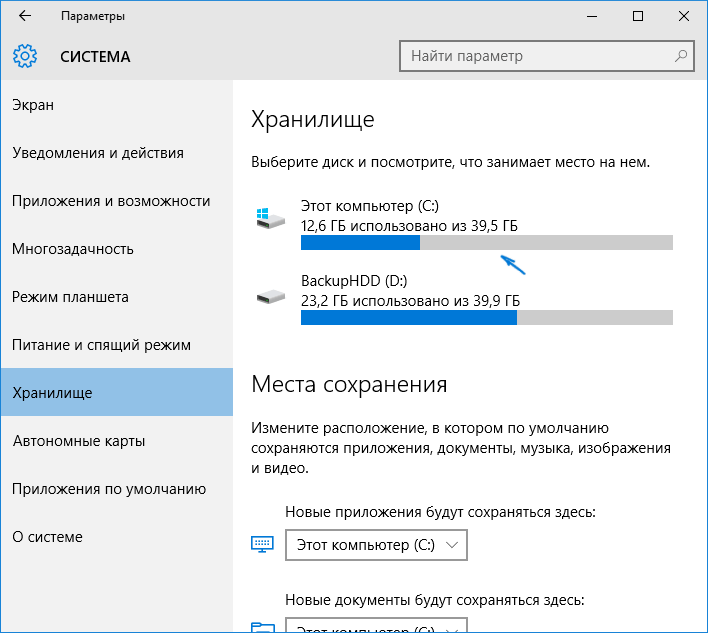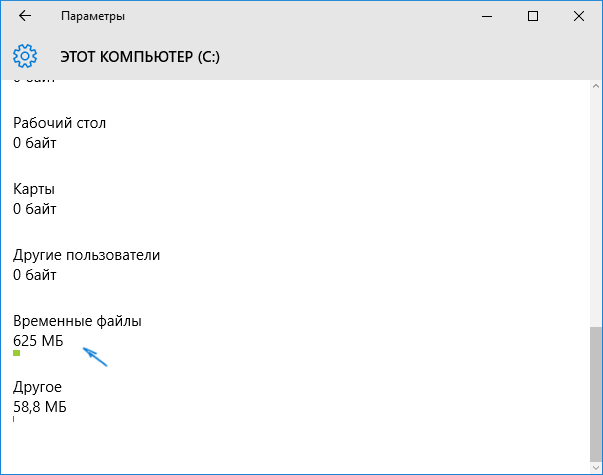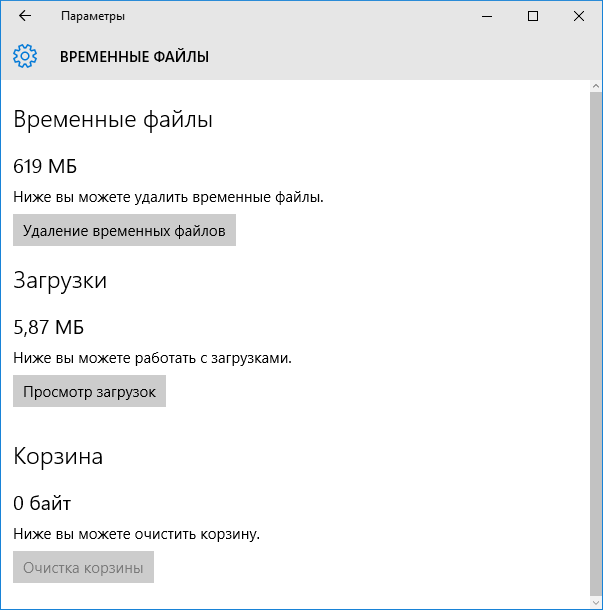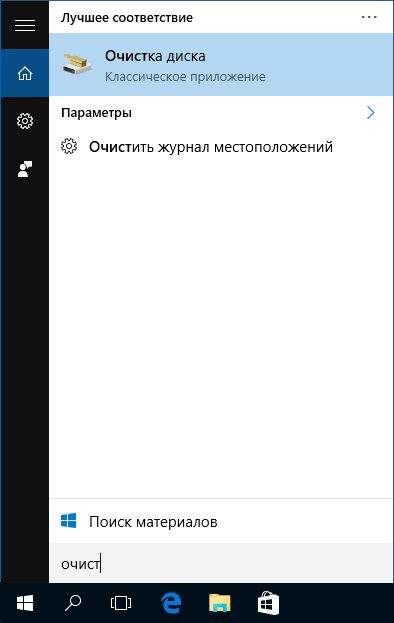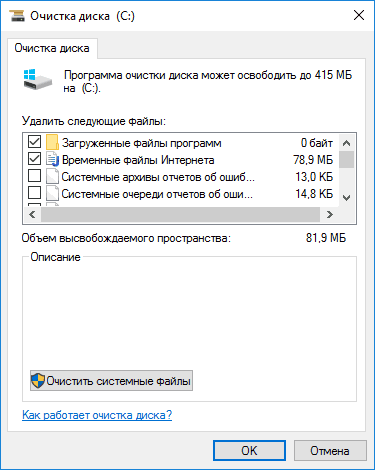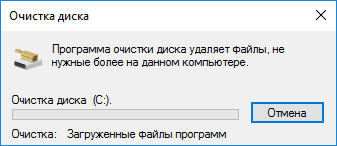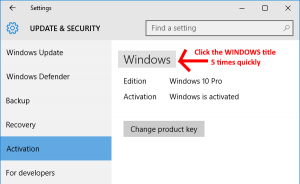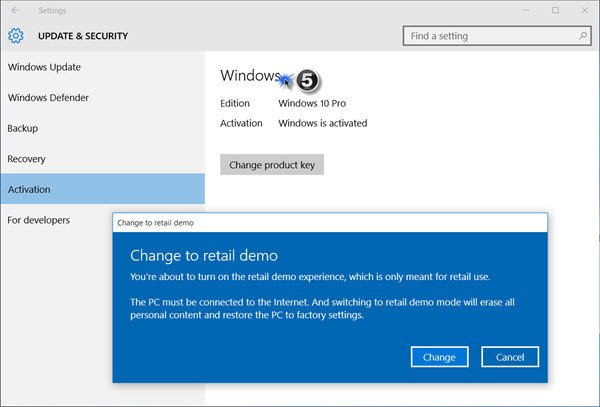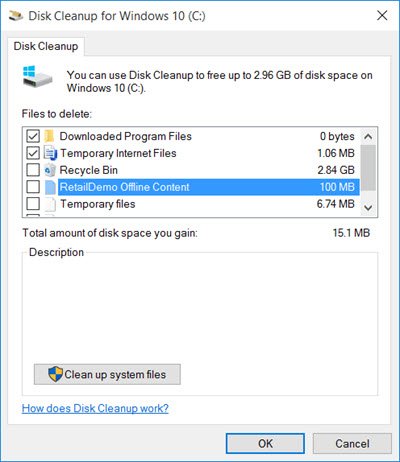Windows 10 включает режим демонстрации розничной торговли . Эта функция в основном полезна и предназначена для сотрудников розничных магазинов, которые хотят продемонстрировать покупателям Windows 10.
ПРИМЕЧАНИЕ. . Этот пост предназначен только для информации , и мы не советуем вам включить или попробовать этот демо-режим для розничной торговли, так как это будет удалить все ваши пользовательские настройки и личный контент.

Демонстрационный режим Windows 10 Retail
Демонстрация Windows 10 Retail, в основном, дает пользователям исчерпывающие возможности, которые может предложить новая операционная система.
Чтобы просмотреть демонстрацию Retail, откройте приложение «Настройки Windows 10»> «Обновление и безопасность»> «Активация».
Теперь нажмите « Windows » 5 раз, и вы увидите синее поле с вопросом, хотите ли вы перейти на демо-версию для розничной торговли .
Нажав на кнопку Изменить , вы запустите демонстрационную версию для розничной торговли – НО , как упоминалось ранее, она удалит все ваши пользовательские настройки и данные и даже восстановит ваш компьютер до заводских настроек. Поэтому вы хотите нажать Отмена и выйти.
Продавцы, имеющие действующую учетную запись, могут просмотреть демонстрационную версию приложения по адресу WindowsRetailDemo.com .
Удалить Windows 10 Retail Demo
При использовании инструмента очистки диска в Windows 10 я заметил эту запись – RetailDemo Offline Content .

Поэтому, если вы хотите удалить эту демонстрацию и сэкономить место на диске, используйте встроенную утилиту очистки диска. Это очистит 100 МБ дискового пространства!
Комментаторы говорят: Вы не можете просто использовать очистку диска Windows для удаления автономного содержимого Retail Demo. Требуется пароль. Пароль учетной записи администратора розничной торговли – trs10 .
Удалить или включить розничную демонстрацию в Windows 10
Windows 10 включает режим демонстрации розничной торговли . Эта функция в основном полезна и предназначена для сотрудников розничных магазинов, которые хотят продемонстрировать покупателям Windows 10.
ПРИМЕЧАНИЕ. . Этот пост предназначен только для информации , и мы не советуем вам включить или попробовать этот демо-режим для розничной торговли, так как это будет удалить все ваши пользовательские настройки и личный контент.
Демонстрационный режим Windows 10 Retail
Демонстрация Windows 10 Retail, в основном, дает пользователям исчерпывающие возможности, которые может предложить новая операционная система.
Чтобы просмотреть демонстрацию Retail, откройте приложение «Настройки Windows 10»> «Обновление и безопасность»> «Активация».
Теперь нажмите « Windows » 5 раз, и вы увидите синее поле с вопросом, хотите ли вы перейти на демо-версию для розничной торговли .
Нажав на кнопку Изменить , вы запустите демонстрационную версию для розничной торговли — НО , как упоминалось ранее, она удалит все ваши пользовательские настройки и данные и даже восстановит ваш компьютер до заводских настроек. Поэтому вы хотите нажать Отмена и выйти.
Продавцы, имеющие действующую учетную запись, могут просмотреть демонстрационную версию приложения по адресу WindowsRetailDemo.com .
Удалить Windows 10 Retail Demo
При использовании инструмента очистки диска в Windows 10 я заметил эту запись — RetailDemo Offline Content .
Поэтому, если вы хотите удалить эту демонстрацию и сэкономить место на диске, используйте встроенную утилиту очистки диска. Это очистит 100 МБ дискового пространства!
Комментаторы говорят: Вы не можете просто использовать очистку диска Windows для удаления автономного содержимого Retail Demo. Требуется пароль. Пароль учетной записи администратора розничной торговли — trs10 .
Источник
Как удалить временные файлы Windows 10

Отмечу, что описываемые ниже способы позволяют удалить лишь те временные файлы, которые система смогла определить как таковые, однако в некоторых случаях на компьютере могут быть и другие ненужные данные, подлежащие очистке (см. Как узнать чем занято место на диске). Преимущество описанных вариантов в том, что они полностью безопасны для ОС, но если нужны более действенные методы, можете ознакомиться со статьей Как очистить диск от ненужных файлов.
Удаление временных файлов с помощью опции «Хранилище» в Windows 10
В Windows 10 появился новый инструмент для анализа содержимого дисков компьютера или ноутбука, а также их очистки от ненужных файлов. Найти его можно, зайдя в «Параметры» (через меню Пуск или нажав клавиши Win+I) — «Система» — «Хранилище».
В этом разделе будут отображаться подключенные к компьютеру жесткие диски или, вернее, разделы на них. При выборе любого из дисков, вы сможете изучить, чем занято место на нем. Для примера выберем системный диск C (так как именно на нем в большинстве случаев и располагаются временные файлы).
Если пролистать список с элементами, хранящимися на диске, до конца, вы увидите пункт «Временные файлы» с указанием занимаемого места на диске. Нажмите по этому пункту.
В следующем окне вы можете отдельно удалить временные файлы, изучить и очистить содержимое папки «Загрузки», узнать, сколько места занимает корзина и очистить ее.
В моем случае, на почти идеально чистой Windows 10 нашлось 600 с лишним мегабайт временных файлов. Нажимаем «Очистить» и подтверждаем удаление временных файлов. Начнется процесс удаления (который никак не демонстрируется, а просто написано «Мы удаляем временные файлы») и через короткое время они исчезнут с жесткого диска компьютера (при этом держать окно очистки открытым необязательно).
Использование утилиты очистки диска для удаления временных файлов
В Windows 10 также имеется встроенная программа «Очистка диска» (которая присутствует и в предыдущих версиях ОС). Она может удалить и те временные файлы, которые доступны при очистке с помощью предыдущего способа и некоторые дополнительные.
Для ее запуска можно использовать поиск или нажать клавиши Win+R на клавиатуре и ввести cleanmgr в окно «Выполнить».
После запуска программы, выберите диск, который нужно очистить, а затем элементы, которые нужно удалить. Среди временных файлов здесь представлены «Временные файлы Интернета» и просто «Временные файлы» (те же, что удалялись предыдущим способом). Кстати, вы также безопасно можете удалить и компонент RetailDemo Offline Content (это материалы, для демонстрации Windows 10 в магазинах).
Для начала процесса удаления нажмите «Ок» и дождитесь завершения процесса очистки диска от временных файлов.
Удаление временных файлов Windows 10 — видео
Ну и видео инструкция, в котором все шаги, связанные с удалением временных файлов из системы показаны и рассказаны.
Где в Windows 10 хранятся временные файлы
Если вы хотите удалить временные файлы вручную, то найти их можно в следующих типичных расположениях (но могут быть и дополнительные, используемые некоторыми программами):
- C:WindowsTemp
- C: Users Имя_пользователя AppData Local Temp (папка AppData по умолчанию скрыта. Как показать скрытые папки Windows 10.)
С учетом того, что данная инструкция предназначена для начинающих, думаю, достаточно. Удалив содержимое указанных папок вы, почти гарантированно, ничего не повредите в Windows 10. Возможно, вам также пригодится статья: Лучшие программы для очистки компьютера. Если же остались какие-то вопросы или непонимание, спрашивайте в комментариях, постараюсь ответить.
А вдруг и это будет интересно:
Почему бы не подписаться?
Рассылка новых, иногда интересных и полезных, материалов сайта remontka.pro. Никакой рекламы и бесплатная компьютерная помощь подписчикам от автора. Другие способы подписки (ВК, Одноклассники, Телеграм, Facebook, Twitter, Youtube, Яндекс.Дзен)
А разве удаление временных файлов не влияет в отрицательную сторону при загрузке страниц в Интернете через браузер? Он же запоминает по моему адреса?
Очистка временных файлов интернета (из второго способа) и кэша браузеров может влиять на загрузку страниц (замедляя их, так как информация для часто посещаемых сайтов скачивается заново). Однако, часто бывает и так, что бОльшая часть этих временных файлов сохранено с единожды посещаемых сайтов и занимаемое ими место стало выше разумного, тогда может иметь смысл удалить.
У меня при нажатии кнопки «удаление временных файлов» появляется надпись «Мы удаляем временные файлы. Вернитесь….», и кнопка становится не активной, но сколько бы я не ждал, ничего не меняется. Если выйти из параметров и зайти заново, то то кнопка снова активна, но объем файлов так и остается прежним. У всех так?
Попробуйте выйти и не возвращаться туда минут 10-15, потом перезагрузить компьютер и посмотреть, прежний ли объем файлов.
объем фалов всегда остается прежний как удалить временные фалы? раз 20 пробовал каждый день пытаюсь их удалить не получается
Вообще с помощью любых средств — и хранилища и очистки диска? Попробуйте удалить их из папок Temp вручную.
Подтверждаю, через хранилище не удаляются, сколько бы не ждал, вручную удаляются. В чем может быть причина?
Не удаляется RetailDemo Offline Content. Через очистку диска не помогает — как захожу заново этот элемент постоянно снова появляется.
Не подскажу. Не сталкивался с проблемой. Правда и удалял я его один раз всего, но удалился сразу. Раньше пишут также требовался пароль для удаления — trs10
Я переместил временные папки TEMP и TMP на винчестер, поменяв их пути: E:/TEMP и E:/TMP примерно так, вроде они слились в одну. Чтобы мой SSD изнашивался медленнее, так же переместил кэш браузера на винчестер. Хочу переместить папку временных файлов и кэш браузера на RAM диск. Такой вопрос: какого же объема рам диск создать, так, чтобы и рам диск не пустовал, и места хватало для папок временных файлов и кэша браузера. Есть ли еще другие папки временных файлов, которые я тоже могу перенести на Рам диск?
Я подобными задачами не занимался сам. Но из того, что нашел, люди пишут, что 4 Гб им хватает (если не использовать всяческие фотошопы и тому подобное, где может и не хватить).
Вообще, я бы путем эксперимента устанавливал оптимальные размеры.
Я как то тоже на всех настраиваемых Windows менял в «переменных средах» пути временных папок на С:/TMP. В итоге некоректно работали некоторые редкие программы и половина принтеров HP не печатали. Пришлось вернуть все обратно
C: windows SoftwareDistribution Download
Мне помогла очистка этой папки. Только нужно было задать права для изменения и удаления файлов в данной папке. Весь неудаляемый мусор был именно в ней.
спасибо. Помогло и мне
Лучше и безопасно вручную удалять или через ccleaner?
Я предпочитаю вручную или с помощью cleanmgr.
Здравствуйте! В моем случае папка windows занимает 57gb, все очистки сделал, временные файлы системы удалил. Что посоветуете?
Попробуйте докопаться до того, что именно там занимает место (какая подпапка, а может и что-то еще). Вот это может помочь https://remontka.pro/mesto-na-diske/
Размер не очень-то нормальный и что там могло так разрастись я что-то как-то не придумаю даже.
если я хочу удалить временные файлы вручную то Использование утилиты очистки диска для удаления временных файлов нет необходимости?
В целом нет. Единственное, теоретически есть вероятность, что ручное удаление «споткнется» на каком-то файле, который используется в текущий момент времени и не может быть удален, но тут ничего страшного.
чистить от временных файлов как часто?
Да в общем-то можно вообще не чистить, раз в полгода заглядывать. Но случается, что они разрастаются, особенно если часто из зависших программ выходите через «снять задачу» (просто в этом случае они не удаляются автоматически).
Здравствуйте, Dmitry! У меня на ноутбуке с WIndows 10 папка «Другое» разраслась до размеров 2 Гб. У вас она как я вижу 50 Мб. Скажите, как ее очистить, если те папки, которые она предлагает (при нажатии на «Другое») пустые, а у меня каждый гигабайт на счету. Может они скрыты от пользователя? Подскажите пожалуйста.
Здравствуйте. На самом деле, у меня «Другое» — 72 Гб (а скриншоты просто сделаны в полностью чистой виртуальной машине).
В другое входит все то, что вы храните в своих собственных папках (а не в стандартных типа «документы» и «загрузки», т.е. система просто видит что есть файлы, но ни к чему их отнести не может) — ваши фотографии, фильмы, что-то еще сохраненное. Т.е. 2 Гб — это даже мало 🙂
Спасибо! Увидел, в папке AppData у братишки игра minecraft. = )
Странно, что не нашёл её в установленных программах, ну да ладно.
Вот ещё хотел спросить по поводу точек восстановления. Я их время от времени сам создаю, но система думает иначе, и при каждой установке или удалении софта она их создаёт. Можно ли как-нибудь отключить автосоздание в планировщике или в реестре?
В планировщике: Microsoft — Windows — SystemRestore — задание SR. Но только я бы не рекомендовал, иногда оказывается, что: эх… а вот не отключил бы тогда…
Спасибо большое! А не знаете, можно ли их пренести на другой раздел, скажем, диск D? На нём больше места, чем на системном С.
Или для системы только на С создаётся? А для D уже изменения системных файлов только для D?
Нет, перенести нельзя. Если потребуется, вы можете расширить диск C за счет места на D
Здравствуйте! Если не секрет, то на какой ОС вы работаете? Если десятка стоит на виртулаке-то?)
Здравствуйте.
В Windows 10 и работаю, просто её (основную ОС) берегу. В виртуалках — 10-ка и другие системы для описываемых здесь на сайте экзекуций.
Есть проблема при очистке временных файлов системной утилитой очистка диска. Ставлю галочку напротив Временные файлы интернета (300 Мб), нажимаю очистить Ок. Смотрю в Хранилище, что ничего не изменилось, снова захожу перепроверить в эту же утилиту, и опять показывает что можно очистить 300 Мб. Получается утилита не работает? И почему не чистит, хотя пробовал запускать от Администратора.
А браузеры в это время не запущены (и в фоне не работают)?
Нет, ничего не запущено, кроме утилиты. Даже пробовал грузиться с безопасного режима (Win10) ноль эффекта. Такое ощущение, что файлы эти не даёт удалить, но по пути в (C: Users Alexander AppData Local Microsoft Windows INetCache IE) куда отправляет утилита, кога нажимаю Просмотр фапйлов, ничего нет, пусто. Кажется пора сбрасывать Windows, а жаль, я ведь ее долго настраивал под себя, теперь все, если конечно, найдётся способ сохранить настройки или синхронизировать.
А может не стоит и пока просто понаблюдать? Может, там какие-то жалкие мегабайты неудаляемые (или неправильно считываемые утилитой очистки дисков), на которые не стоит обращать внимания.
Может и так, а раньше утилита всегда хорошо работала и всё что находило удалялось. Скажите, почему так показывает? Ведь она по идее должна находить файлы, а если их нет, то и показывать она должна 0 Мб, а ни как не 300.
Спасибо, вы мне очень помогли, я все сделал вручную через C: Users Имя_пользователя AppData Local Temp (папка AppData по умолчанию скрыта) . Таким образом 15,6 Гб очистил ! Еще раз благодарю !
Дмитрий, прекрасная информация. Часто листаю интернет в поисках нужной информации, когда появляется проблема с компьютером, и часто наталкиваюсь либо на хлам, либо на безграмотное объяснение. Вы объясняете просто и подробно, всё понятно. Благодарю! Успехов вам.
Спасибо большое! С Вашей помощью удалила гигантское кол-во временных файлов. накопила..
Подскажите пожалуйста, откуда берется так много временных файллов за день? Ночью чищу, а буквально на следующий день опять гигов 8 забито
Смотря что делаете на компьютере: временные файлы создают браузеры (почти все, что вы смотрите в интернете сохраняется), огромные файлы бывают от графических программ и прочего тяжелого софта. Также если какие-то программы или игры «вылетают», то тоже могут оставаться большие файлы (по умолчанию они удаляются при нормальном выходе из программы, а при вылете — нет).
спасибо! сo своего prestigio смогла удалить временные файлы только с помощью …Appdata. По-другому — никак.
Здравствуйте! Вопрос, была создана точка восстановления, понадобилось восстановить, система по какой то причине не восстановилась, вылезло предупреждение с ошибкой! После этого в папке другое оказалось 7 гб, хотя до этого эта папка была практически пустой около 200 мб! Как освободить!? И диск C также уменьшился на этот размер, 7 гб!
А через очистку диска не видит эти гигабайты?
Нет! Я уже и чистую установку делал! Всё равно этим грузом лежит!
из 111гб удалил всего 9 гб… Не знаю что дальше. Как быть
Подскажите пожалуйста, а можно ли настроить очистку диска С в автоматическом режиме?. как ее настроить на WINDOWS 10?…Спасибо
Я просто скопировал папку Темп и вставил в диск C.
Здравствуйте, пробовал удалить всеми способами, но не удалялось, обращу внимание на то что на временных файлах стоит блокировка и я не знаю как ее убрать возможно в этом причина.
А это точно именно временные файлы? И не те временные файлы, которые используются какими-то программами, когда вы пробуете их удалить?
Когда включаю «очистка диска», на временных файлах интернета стоит замок, эти файлы не удаляются. Как снять этот замок?
У меня только догадки, сам с таким не сталкивался: либо у вас запущено что-то, что прямо сейчас эти файлы использует, либо прав администратора нет (хотя вроде для очистки именно этих файлов они и не нужны).
у меня вообще беда. проверка показывает 5 гб временных файлов, но удалить могу только 50-60 мб. остальное неизвестно где…
Отличная статья. Я даже не знал об этом хранилище. После очистки первым способом, освободил 50 Гб. Спасибо.
Источник
Windows 10 включает режим розничной демонстрации. Эта функция в основном полезна и предназначена для сотрудников розничных магазинов, которые хотят продемонстрировать клиентам Windows 10.
ПРИМЕЧАНИЕ. Этот пост предназначен только для информационных целей, и мы не советуем вам включать или пробовать этот демонстрационный розничный режим, поскольку он удалит все ваши пользовательские настройки и личный контент.
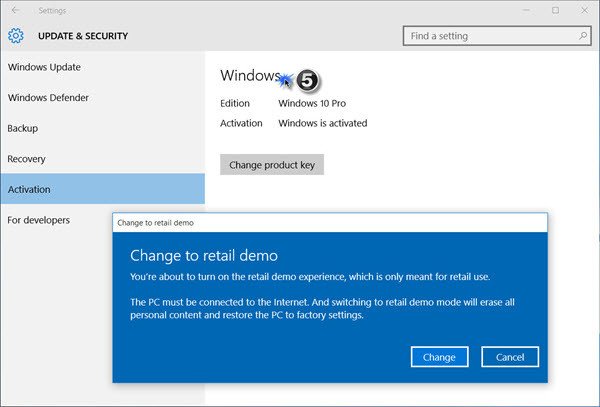
Демонстрационный режим Windows 10 Retail
Демонстрационная версия Windows 10 Retail в основном дает клиентам возможность ознакомиться с функциями, которые предлагает новая операционная система.
Чтобы просмотреть розничную демонстрацию, откройте приложение «Параметры Windows 10»> «Обновление и безопасность»> «Активация».
Теперь нажмите «Окна5 раз, и вы увидите синюю рамку с вопросом, хотите ли вы Перейти на розничную демонстрацию.
Нажав на Изменять Кнопка запустит розничную демонстрацию — НО, как упоминалось ранее, она удалит все ваши пользовательские настройки и данные и даже вернет ваш компьютер к заводским настройкам. Итак, вы хотите нажать «Отмена» и выйти.
Продавцы, у которых есть действующая учетная запись, могут просмотреть демонстрацию приложения по адресу WindowsRetailDemo.com.
Удалить демоверсию Windows 10 Retail Demo
При использовании инструмента очистки диска в Windows 10 я заметил эту запись — RetailDemo Offline Content.
Поэтому, если вы хотите удалить эту розничную демонстрацию и сэкономить место на диске, используйте встроенную утилиту очистки диска. Это очистит 100 МБ дискового пространства!
Комментаторы говорят: вы не можете просто использовать Windows Disk Cleanup для удаления автономного содержимого розничной демонстрации. Требуется пароль. Пароль учетной записи администратора Retail Demo — trs10.
.

Отмечу, что описываемые ниже способы позволяют удалить лишь те временные файлы, которые система смогла определить как таковые, однако в некоторых случаях на компьютере могут быть и другие ненужные данные, подлежащие очистке (см. Как узнать чем занято место на диске). Преимущество описанных вариантов в том, что они полностью безопасны для ОС, но если нужны более действенные методы, можете ознакомиться со статьей Как очистить диск от ненужных файлов.
Удаление временных файлов с помощью опции «Хранилище» в Windows 10
В Windows 10 появился новый инструмент для анализа содержимого дисков компьютера или ноутбука, а также их очистки от ненужных файлов. Найти его можно, зайдя в «Параметры» (через меню Пуск или нажав клавиши Win+I) — «Система» — «Хранилище».
В этом разделе будут отображаться подключенные к компьютеру жесткие диски или, вернее, разделы на них. При выборе любого из дисков, вы сможете изучить, чем занято место на нем. Для примера выберем системный диск C (так как именно на нем в большинстве случаев и располагаются временные файлы).
Если пролистать список с элементами, хранящимися на диске, до конца, вы увидите пункт «Временные файлы» с указанием занимаемого места на диске. Нажмите по этому пункту.
В следующем окне вы можете отдельно удалить временные файлы, изучить и очистить содержимое папки «Загрузки», узнать, сколько места занимает корзина и очистить ее.
В моем случае, на почти идеально чистой Windows 10 нашлось 600 с лишним мегабайт временных файлов. Нажимаем «Очистить» и подтверждаем удаление временных файлов. Начнется процесс удаления (который никак не демонстрируется, а просто написано «Мы удаляем временные файлы») и через короткое время они исчезнут с жесткого диска компьютера (при этом держать окно очистки открытым необязательно).
Использование утилиты очистки диска для удаления временных файлов
В Windows 10 также имеется встроенная программа «Очистка диска» (которая присутствует и в предыдущих версиях ОС). Она может удалить и те временные файлы, которые доступны при очистке с помощью предыдущего способа и некоторые дополнительные.
Для ее запуска можно использовать поиск или нажать клавиши Win+R на клавиатуре и ввести cleanmgr в окно «Выполнить».
После запуска программы, выберите диск, который нужно очистить, а затем элементы, которые нужно удалить. Среди временных файлов здесь представлены «Временные файлы Интернета» и просто «Временные файлы» (те же, что удалялись предыдущим способом). Кстати, вы также безопасно можете удалить и компонент RetailDemo Offline Content (это материалы, для демонстрации Windows 10 в магазинах).
Для начала процесса удаления нажмите «Ок» и дождитесь завершения процесса очистки диска от временных файлов.
Удаление временных файлов Windows 10 — видео
Ну и видео инструкция, в котором все шаги, связанные с удалением временных файлов из системы показаны и рассказаны.
Где в Windows 10 хранятся временные файлы
Если вы хотите удалить временные файлы вручную, то найти их можно в следующих типичных расположениях (но могут быть и дополнительные, используемые некоторыми программами):
- C:WindowsTemp
- C: Users Имя_пользователя AppData Local Temp (папка AppData по умолчанию скрыта. Как показать скрытые папки Windows 10.)
С учетом того, что данная инструкция предназначена для начинающих, думаю, достаточно. Удалив содержимое указанных папок вы, почти гарантированно, ничего не повредите в Windows 10. Возможно, вам также пригодится статья: Лучшие программы для очистки компьютера. Если же остались какие-то вопросы или непонимание, спрашивайте в комментариях, постараюсь ответить.
If you have a Windows 10 PC, you have about 80MB worth of useless content called RETAILDEMO OFFLINE CONTENT. As you might expect this content is the demo that is used in retail stores to show off Windows 10 to potential consumers.
HOW TO TURN ON RETAILDEMO OFFLINE CONTENT:
WARNING: If you enable RETAILDEMO OFFLINE CONTENT the personal files will be wiped from the machine FOR THE CURRENT USER. If you want to run the demo create a new user with Admin rights, which will have all of their personal files deleted. On principle I would make sure you back up your data from all of the profiles on the PC in case something goes wrong.
- click the START button
- type SETTINGS
- click SETTINGS
- click the UPDATE AND SECURITY icon
- click ACTIVATION in the menu
- click on the word WINDOWS five times, quickly
- click the CHANGE button on the CHANGE TO RETAIL DEMO popup
- do not enter any codes in the RAC or SKU fields and click FINISH
- Wait a few minutes for the computer to reboot and then the machine will be in Demo Mode
To stop people from going to stores and disabling the demo, a code is required to disable Retail Demo Mode which Microsoft has not make public. In August 2015 you can try the code trs10 , but Microsoft may (likely?) will change it in the future so don’t bet on it.
DELETE RETAILDEMO OFFLINE CONTENT:
See our most excellent and simple post on how to remove WINDOWS.OLD and other (likely) useless files from your Windows 1o PC.
WATCH:
If you want to see the Retail Demo video loop, click below
- Описание
- Как удалить?
- Заключение
Данный материал расскажет о фирменном приложении, которое обычно используется в магазине для демонстрации функционала смартфона. Также рассмотрим способ деинсталляции.
Специальная программа для показа рекламного контента в магазине Huawei.
Можно обнаружить например в системе EMUI.
Судя по официальной информации — приложение деинсталлировать нельзя,. Удаление возможно только при помощи посещения официального магазина, где была была совершена покупка устройства.
Также можно попробовать самостоятельно удалить используя Titanium Backup (нужны root-права), но это может нарушать гарантийные условия.
Huawei Retail Demo — как удалить?
Сперва необходимо активировать функцию деинсталляции.
Откройте настройки путем длительного нажатия по иконке. После выбрать Retail setting. Далее указать пароль:
1122334455
Появится доступ к настройкам:
- Можно выбрать интервал запуска демо-режима после потухания дисплея — 10, 30 или 60 секунд (опция Screen off play interval).
- Настройки температуры при которой программа будет отключаться для защиты от перегрева (по умолчанию 37 градусов).
- Удаление, для которого необходимо выбрать пункт APK unloadable setting, далее ввести специальный пароль 00CDIAGE, после программу можно деинсталлировать обычным способом.
РЕКЛАМА
Штатное удаление подразумевает:
- Откройте настройки.
- Выберите пункт Приложения.
- Найдите Huawei Retail Demo. При отсутствии — поищите на другой вкладке (распложены вверху).
- Тапните по приложению. Нажмите кнопку Удалить.
Заключение
Выяснили:
- Huawei Retail Demo — программа для отображения демонстрационных рекламных материалов в магазине.
- Удаление возможно путем обращения в магазин, где приобретали устройство или самостоятельно указав пароль удаления.
Удачи.
Download PC Repair Tool to quickly find & fix Windows errors automatically
Windows 11 and Windows 10 includes a Retail Demo experience mode. This feature basically is useful for and meant for retail store staff who want to demo Windows 11/10 to customers.
NOTE: This post is only meant for information purposes, and we do not advise you to turn on or try this retail demo mode as it will delete all your user settings and personal content.
Windows 11/10 Retail demo basically gives customers a run-down of the features that the new operating system has to offer.
Windows 11

To view the Retail Demo experience in Windows 11:
- Open Windows 11 Settings
- Open System > Activation
- Click on ‘Windows’ 5 times
- A Change to retail demo window will pop up
- Click on Change to start the process or Cancel to cancel the process.
As mentioned earlier, it will delete all your user settings and data, and even restore your computer to factory settings.
Retailers who have a valid account can view the demo of the app at WindowsRetailDemo.com.
Windows 10
To view the Retail Demo experience, open Windows 10 Settings app > Update & Security > Activation.
Now click on “Windows” 5 times, and you will see a blue box appear asking if you want to Change to retail demo.
Clicking on Change button will start the retail demo – BUT as mentioned earlier, it will delete all your user settings and data, and even restore your computer to factory settings. So you want to click on Cancel and exit.
Delete Windows 11/10 Retail Demo
While using the Disk Cleanup tool in Windows 11/10, I noticed this entry – RetailDemo Offline Content.
So if you wish to delete this Retail Demo and save disk space, use the built-in Disk Cleanup utility. This will clear 100MB of disk space!
Commenters say: You cannot simply use Windows Disk Cleanup to delete the Retail Demo Offline Content. It requires a password. The password of Retail Demo Admin account is trs10.
Anand Khanse is the Admin of TheWindowsClub.com, a 10-year Microsoft MVP (2006-16) & a Windows Insider MVP (2016-2022). Please read the entire post & the comments first, create a System Restore Point before making any changes to your system & be careful about any 3rd-party offers while installing freeware.
Такие проблемы Microsoft-Windows-RetailDemo-OfflineContent-Content-Package.cab обычно вызваны повреждением файла, связанного с Windows 10 Features on Demand x86, или, в некоторых случаях, его случайным или намеренным удалением. Как правило, любую проблему, связанную с файлом CAB, можно решить посредством замены файла на новую копию. В качестве последней меры мы рекомендуем использовать очиститель реестра для исправления всех недопустимых Microsoft-Windows-RetailDemo-OfflineContent-Content-Package.cab, расширений файлов CAB и других ссылок на пути к файлам, по причине которых может возникать сообщение об ошибке.
В таблице ниже представлен список доступных для загрузки файлов Microsoft-Windows-RetailDemo-OfflineContent-Content-Package.cab, подходящих для большинства версий Windows (включая %%os%%). Если в настоящий момент отсутствует необходимая вам версия Microsoft-Windows-RetailDemo-OfflineContent-Content-Package.cab, запросите ей, нажав на кнопку Request (Запрос) рядом с необходимой версией файла. Кроме того, Microsoft также может предоставить вам некоторые редкие файлы, которые отсутствуют в нашем каталоге.
Настоятельно рекомендуется выполнить проверку и убедиться в том, что файл был размещён в правильном каталоге. Тщательно следуйте настоящим инструкциям, чтобы устранить возникающую ошибку, связанную с файлом Microsoft-Windows-RetailDemo-OfflineContent-Content-Package.cab, однако мы рекомендуем выполнить быструю проверку. Повторно запустите Windows 10 Features on Demand x86, чтобы убедиться в успешном решении проблемы.
| Microsoft-Windows-RetailDemo-OfflineContent-Content-Package.cab Описание файла | |
|---|---|
| Формат файла: | CAB |
| Тип приложения: | Operating System |
| Program: | Windows 10 Features on Demand x86 |
| Вер: | 1607 |
| Автор: | Microsoft |
| File: | Microsoft-Windows-RetailDemo-OfflineContent-Content-Package.cab |
| KB: | 22389009 |
| SHA-1: | fb03f2bd2d57f1f09605df991ebba7b52725ec02 |
| MD5: | bffcdbef44550c1933a0aad19794d8f0 |
| CRC32: | 310bfad0 |
Продукт Solvusoft
Загрузка
WinThruster 2023 — Сканировать ваш компьютер на наличие ошибок реестра в Microsoft-Windows-RetailDemo-OfflineContent-Content-Package.cab
Windows
11/10/8/7/Vista/XP
Установить необязательные продукты — WinThruster (Solvusoft) | Лицензия | Политика защиты личных сведений | Условия | Удаление
CAB
Microsoft-Windows-RetailDemo-OfflineContent-Content-Package.cab
Идентификатор статьи: 579748
Microsoft-Windows-RetailDemo-OfflineContent-Content-Package.cab
1
2
Выберите программное обеспечение
| File | MD5 | Байт | Загрузить | |||||||||||||||
|---|---|---|---|---|---|---|---|---|---|---|---|---|---|---|---|---|---|---|
| + Microsoft-Windows-RetailDemo-OfflineContent-Content-Package.cab | bffcdbef44550c1933a0aad19794d8f0 | 21.35 MB | ||||||||||||||||
|
||||||||||||||||||
| + Microsoft-Windows-RetailDemo-OfflineContent-Content-Package.cab | bffcdbef44550c1933a0aad19794d8f0 | 21.35 MB | ||||||||||||||||
|
||||||||||||||||||
| + Microsoft-Windows-RetailDemo-OfflineContent-Content-Package.cab | dbbb1d9f39d7c8e2bb7cafeeb70653f4 | 21.35 MB | ||||||||||||||||
|
||||||||||||||||||
| + Microsoft-Windows-RetailDemo-OfflineContent-Content-Package.cab | dbbb1d9f39d7c8e2bb7cafeeb70653f4 | 21.35 MB | ||||||||||||||||
|
||||||||||||||||||
| + Microsoft-Windows-RetailDemo-OfflineContent-Content-Package.cab | 34bb7bea6aac65ea0b56abd1abc447f9 | 27.98 MB | ||||||||||||||||
|
||||||||||||||||||
| + Microsoft-Windows-RetailDemo-OfflineContent-Content-Package.cab | 34bb7bea6aac65ea0b56abd1abc447f9 | 27.98 MB | ||||||||||||||||
|
Ошибки Microsoft-Windows-RetailDemo-OfflineContent-Content-Package.cab
Проблемы, возникающие с Microsoft-Windows-RetailDemo-OfflineContent-Content-Package.cab и Windows 10 Features on Demand x86, включают:
- «Ошибка: Microsoft-Windows-RetailDemo-OfflineContent-Content-Package.cab. «
- «Microsoft-Windows-RetailDemo-OfflineContent-Content-Package.cab пропал без вести. «
- «Не найдено: Microsoft-Windows-RetailDemo-OfflineContent-Content-Package.cab. «
- «Не удалось загрузить Microsoft-Windows-RetailDemo-OfflineContent-Content-Package.cab. «
- «Ошибка регистрации Microsoft-Windows-RetailDemo-OfflineContent-Content-Package.cab. «
- «Ошибка времени выполнения — Microsoft-Windows-RetailDemo-OfflineContent-Content-Package.cab. «
- «Microsoft-Windows-RetailDemo-OfflineContent-Content-Package.cab не может загрузиться. «
Эти сообщения об ошибках CAB могут появляться во время установки программы, в то время как программа, связанная с Microsoft-Windows-RetailDemo-OfflineContent-Content-Package.cab (например, Windows 10 Features on Demand x86) работает, во время запуска или завершения работы Windows, или даже во время установки операционной системы Windows. Отслеживание ошибок Microsoft-Windows-RetailDemo-OfflineContent-Content-Package.cab, связанных с Windows 10 Features on Demand x86, имеет решающее значение для обнаружения неисправностей и ретрансляции обратно в Microsoft для параметров восстановления.
Истоки проблем Microsoft-Windows-RetailDemo-OfflineContent-Content-Package.cab
Заражение вредоносными программами, недопустимые записи реестра Windows 10 Features on Demand x86 или отсутствующие или поврежденные файлы Microsoft-Windows-RetailDemo-OfflineContent-Content-Package.cab могут создать эти ошибки Microsoft-Windows-RetailDemo-OfflineContent-Content-Package.cab.
В частности, проблемы Microsoft-Windows-RetailDemo-OfflineContent-Content-Package.cab возникают с:
- Недопустимая (поврежденная) запись реестра Microsoft-Windows-RetailDemo-OfflineContent-Content-Package.cab.
- Вирус заразил Microsoft-Windows-RetailDemo-OfflineContent-Content-Package.cab, создавая повреждения.
- Microsoft-Windows-RetailDemo-OfflineContent-Content-Package.cab злонамеренно или ошибочно удален другим программным обеспечением (кроме Windows 10 Features on Demand x86).
- Microsoft-Windows-RetailDemo-OfflineContent-Content-Package.cab конфликтует с другой программой (общим файлом).
- Поврежденная загрузка или неполная установка программного обеспечения Windows 10 Features on Demand x86.
Windows 10 включает в себя Режим демонстрационного тестирования розничной торговли . Эта функция в основном полезна и предназначена для сотрудников розничного магазина, которые хотят продемонстрировать пользователям Windows 10.
ПРИМЕЧАНИЕ: Это сообщение предназначено только для целей , и мы делаем не советуем вам включить или попробовать этот розничный демонстрационный режим, поскольку он удалит все ваши пользовательские настройки и личный контент.
Windows 10 Retail Demo mode
Windows 10 Retail demo в основном дает клиентам снижение функции, предлагаемые новой операционной системой.
Чтобы просмотреть пробную версию Retail Demo, откройте приложение «Настройки Windows 10»> «Обновление и безопасность»> «Активация».
Теперь нажмите « Windows » 5 раз, и вы увидите синюю рамку, спрашивая, хотите ли вы Изменить на розничную демонстрацию.
Нажав на кнопку Изменить, начнется розничная версия — НО как упоминалось ранее, он удалит все ваши пользовательские настройки и данные и даже восстановит ваш компьютер до заводских настроек. Итак, вы хотите нажать Отменить и выйти.
Розничные торговцы, у которых есть действительная учетная запись, могут просмотреть демонстрацию приложения в WindowsRetailDemo.com.
Удалить Windows 10 Retail Demo
При использовании средства очистки диска в Windows 10 я заметил эту запись — автономный контент RetailDemo .
Итак, если вы хотите удалить эту розничную демонстрацию и сохранить дисковое пространство, в утилите очистки диска. Это очистит 100 МБ дискового пространства!
Комментарители говорят: Вы не можете просто использовать Windows Disk Cleanup для удаления автономного содержимого розничной демонстрации. Для этого требуется пароль. Пароль учетной записи Retail Demo Admin trs10 .